*Esta postagem faz parte Vida útil do iPhoneBoletim Dica do Dia. Inscrever-se. *
Muitos aplicativos de streaming permitem que as pessoas baixem filmes e episódios de programas de TV para visualização offline. Esta opção prática permite que você assista seus vídeos favoritos enquanto conserva os dados do celular. No entanto, depois de assistir a esses vídeos, você provavelmente deseja removê-los para que não ocupem espaço desnecessário. Abordaremos como excluir vídeos do seu iPhone para liberar espaço de armazenamento.
Relacionado: 6 maneiras fáceis de transferir fotos do iPhone para PC ou Mac
Por que você vai adorar esta dica
- Libere o armazenamento do dispositivo excluindo vídeos que foram baixados de aplicativos de streaming.
- Remova os vídeos assistidos para limpar a desordem e facilitar a localização de seus filmes recém-baixados.
Otimize o armazenamento do iPhone excluindo vídeos
Para obter mais dicas sobre como gerenciar o armazenamento do seu iPhone, inscreva-se em nosso Dica do dia Boletim de Notícias. Agora, veja como liberar espaço no seu iPhone removendo vídeos baixados.
- Abra o Aplicativo de configurações.
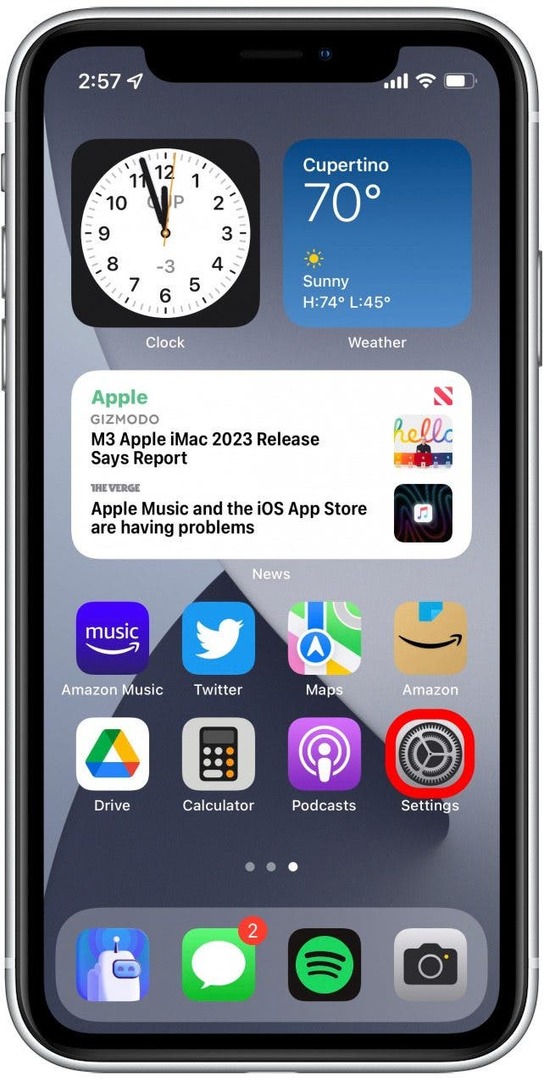
- Toque Em geral.
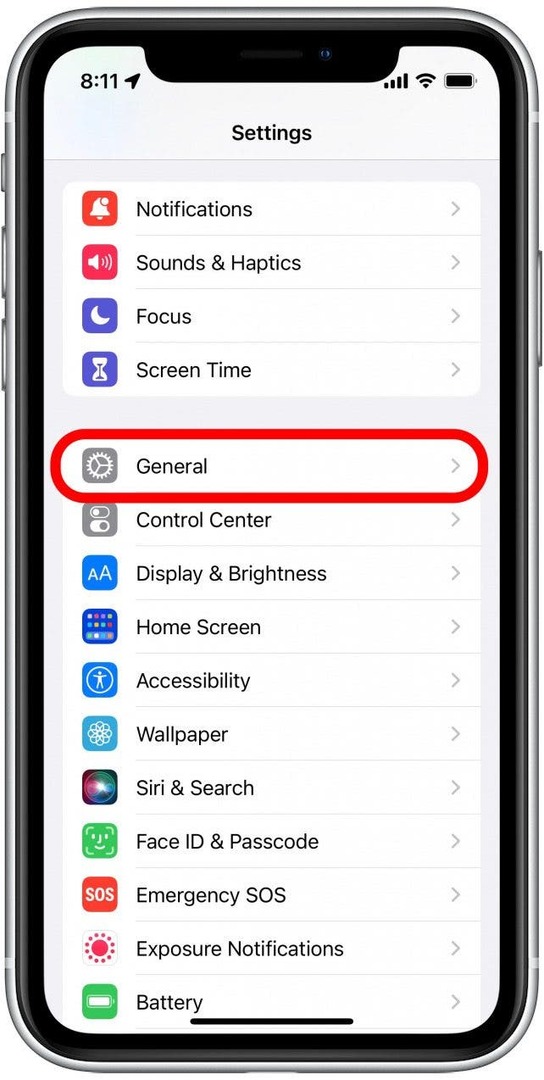
- Toque Armazenamento do iPhone. Isso pode levar alguns segundos para carregar, pois o armazenamento usado é calculado.
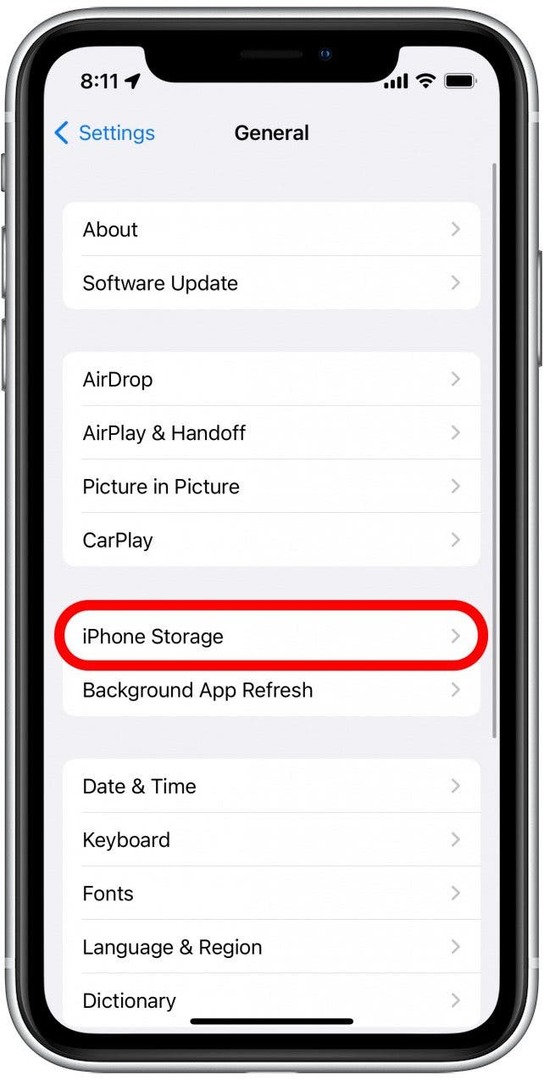
- Toque Revisar vídeos baixados. (Se esta opção não aparecer, significa que você não tem nenhum vídeo baixado para remover.)
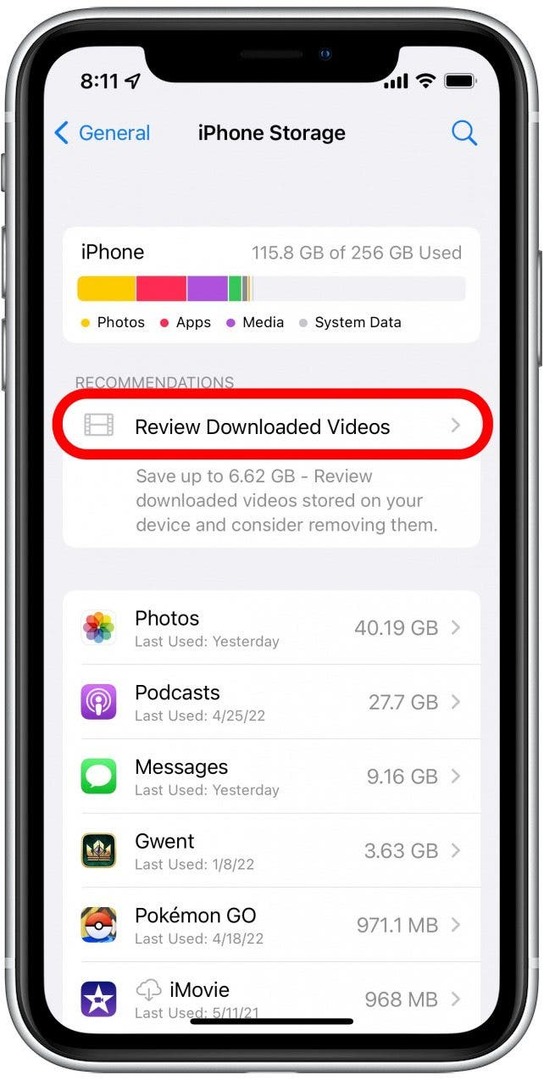
- Agora você verá uma lista de vídeos que baixou, junto com os aplicativos dos quais você os baixou. Toque Editar.
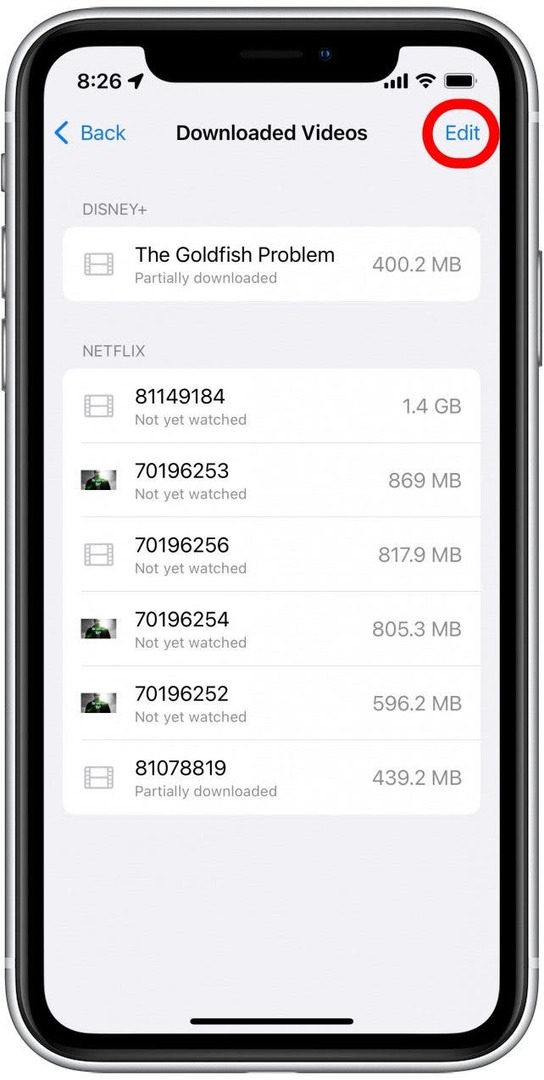
- Toque em ícone de menos ao lado do vídeo que você deseja excluir.
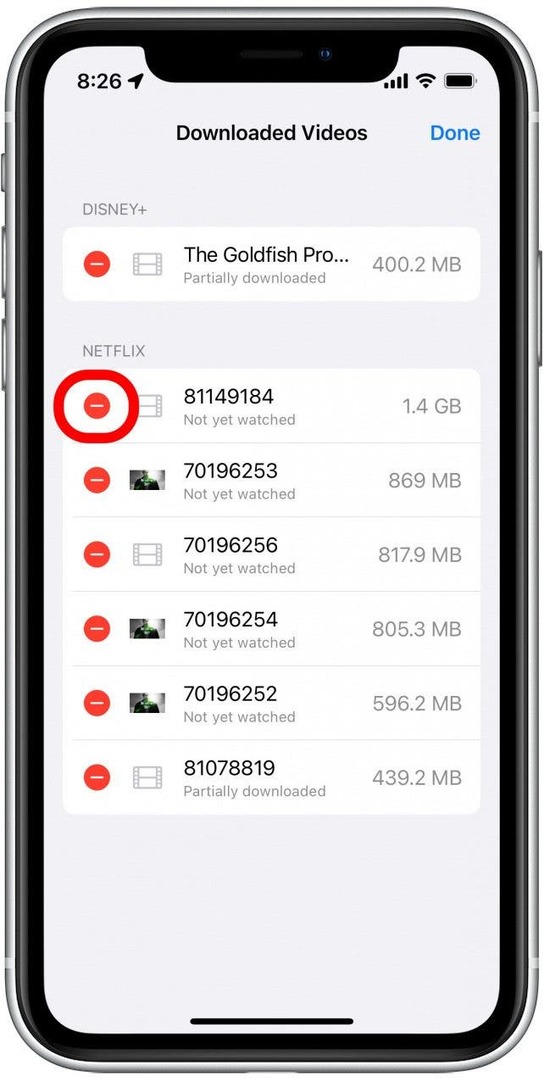
- Toque Excluir. O vídeo será excluído do seu dispositivo.
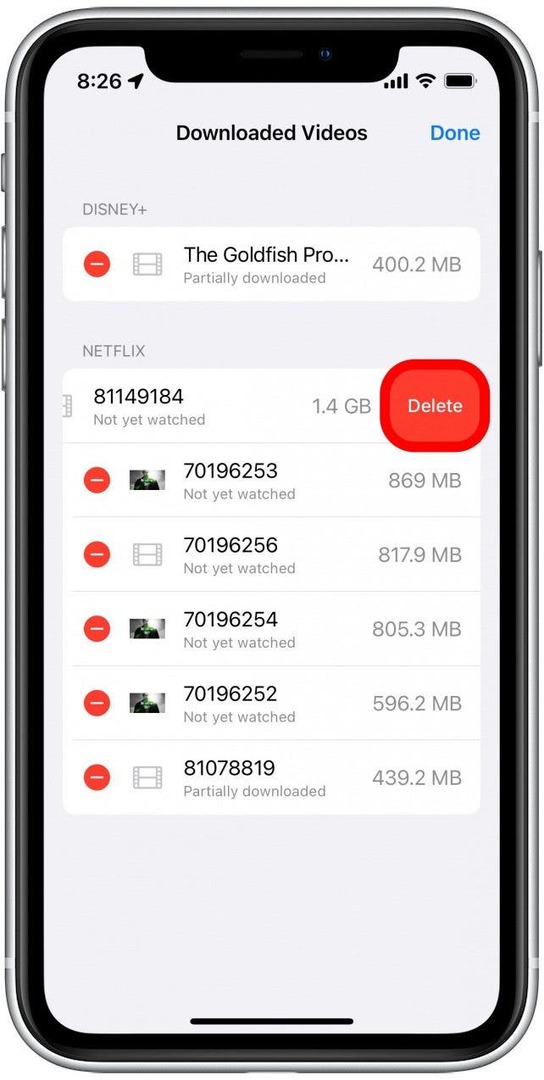
- Toque Feito quando terminar de excluir os vídeos que não deseja mais no seu dispositivo.
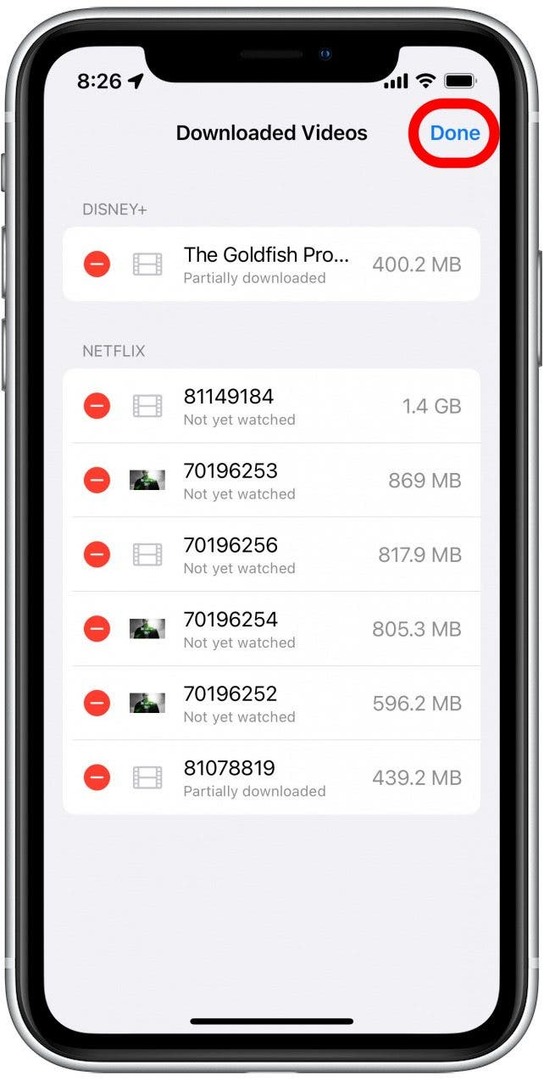
Depois de remover os vídeos indesejados, você provavelmente notará um aumento significativo no armazenamento do iPhone, pois muitos filmes e programas de TV podem ocupar vários gigabytes de dados. Com esse espaço valioso liberado, você tem a opção de armazenar mais fotos, aplicativos e outros conteúdos em seu dispositivo.
Detalhes do autor

Detalhes do autor
Rhett Intriago é um escritor apaixonado e entusiasta da Apple. Quando não está redigindo artigos do iPhone Life, ele prefere passar seu tempo livre jogando com os amigos, assistindo anime com sua esposa ou brincando com seus três gatos.